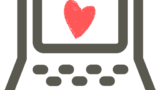Excelについて体系的に知りたいと、MOSの存在を知ったものの、一般レベルでは簡単すぎるかも・・と悩んでいないでしょうか。
MOSのExpertについてはネットでもほとんど情報がなく、今の自分に合っているのかどうか判断できなくて困ってしまいますよね。
結論として、「一般レベルでは簡単すぎるかも」と感じたのであれば、Expertはあなたにぴったりです。
Expert試験を通じて、
- VLOOKUP等の表参照系
- SUMIFSなどのIFS系関数
- 数式を使った条件付き書式
などが、迷いなく使えるようになります。
ただし、いきなりExpertの勉強から始めるのは、無謀です。
一般レベルの内容もひととおり学んだ上で学習することをオススメします。
この記事では
- MOS Excel Expertの難易度
- 実際の出題形式に近い例題
- 学習方法
について解説します。
講師:じゃぱそん(田中 慎也)
1989年葛飾生まれ。早稲田大学社会科学部卒。
- ベネッセ運営のオンライン講座プラットフォーム「Udemy」ベストセラー講師

- Amazonベストセラー(高評価)作家
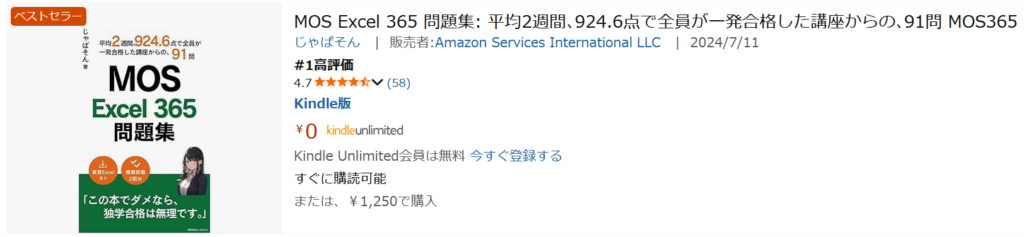
- 株式会社東京リーガルマインド(LEC)提供の「MOS365講座(Excel」 講師
- 「最短合格!MOS Word 365徹底演習」(JMAM) 著者
- 株式会社DIK&Company主催のExcel講座「ExcelCamp」講師
エンジニア、ITコンサルタントを経て現職。 会社員時代に体調を崩して1年半休職し、これまでの仕事が一切できなくなった経験あり。 休職後、最初のガッツポーズは、ある資格の合格でした。難しい資格ではなかったですが、半蔵門線の駅の改札前で合格に気づき、何度も手を強く握りしめたことは忘れません。 「人生を変えるための第一歩」として、MOS資格への挑戦をサポートしています。
79問でMOSExcel365Expertに合格する動画
MOS Excel Expertとは

まず、MOS Excel Expertについて、最低限の情報をお伝えします。
最新バージョンはMOS365
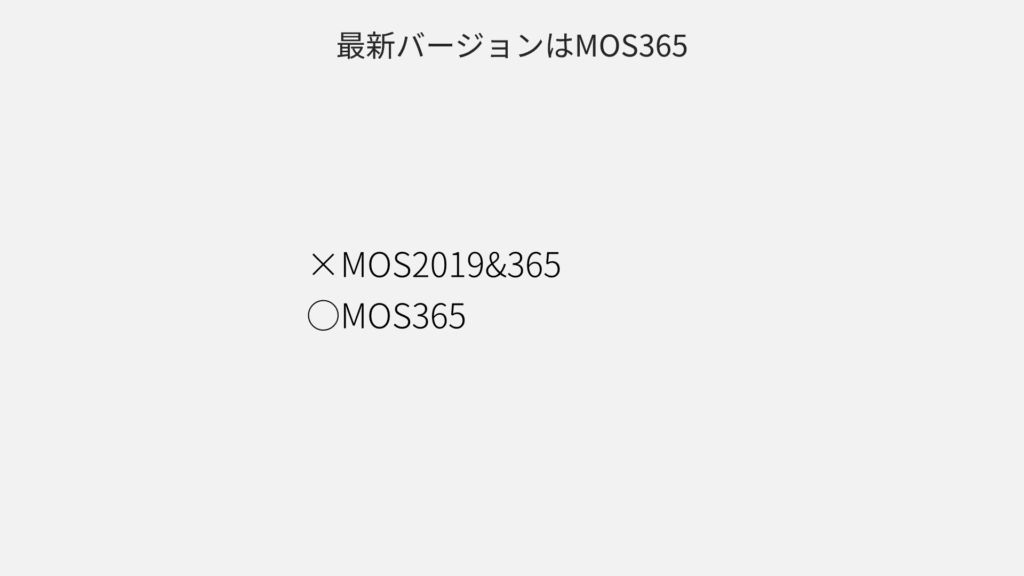
MOSにはバージョンがあり、最新のバージョンは「MOS365」です。
「MOS2019」や「MOS2019&365」は1つ前のバージョンです。
古いバージョンでは、最新の機能が学べず、スキルの証明としても弱いです。
「MOS2016について講師をやることになった」などよほど特殊な事情がない限りは、最新バージョンでの受験をオススメします。
詳しくは:
MOS365とは?概要・2019との違い・開始時期(2023年4月~)
MOS(MicrosoftOfficeSpecialist)のExcel科目の上級レベル
MOS Excel Expertは、「MOSのExcel科目の、一般/上級のうちの上級のほう」です。
MOS365は、以下、全5科目です。
| バージョン | レベル | 科目 |
| 365 | 一般 | Excel |
| Word | ||
| PowerPoint | ||
| 上級 | Excel Expert | |
| Word Expert |
ExcelとWordにのみ、上級レベルが用意されています。
その他:受験料高い・実技試験・いつでも受けられる
その他おさえておくべき情報を、まとめてお伝えします。
- 受験料は12,980円。落ちるとお財布・メンタル共にダメージ大
- Excelを実際に操作する実技試験
- 最寄りのパソコンスクールなどで毎週のように受験可能
(365を受験する場合、Excelのライセンスは「Microsoft365」か「OFFICE2021」必須)
365を受験する場合、学習に使うExcelのライセンスは「Microsoft365」が推奨で、「OFFICE2021」でも、ほぼ支障なしです。
「OFFICE2019」では、FILTER関数・XLOOKUP関数などの重要な関数が使えないため、オススメしません。
お手持ちのパソコンに「Microsoft365」か「OFFICE2021」が入っていない場合は、以下のいずれかで対応しましょう。
- 月額で利用できるMicrosoft365を契約する(最初の1ヶ月無料キャンペーンがよく行われています)
- FILTER関数・XLOOKUP関数などの一部の機能のみ、「Microsoft365」か「OFFICE2021」が入っているPCを借りて(知人から・ネットカフェなど)学習する
MOS Excel Expertの難易度(MOS内では最難関)
MOS Excel Expertの難易度の目安を、MOS内・MOS以外の試験それぞれで解説します。
他の試験と比べた場合:ITパスポートより上、簿記2級未満
完全に私の感覚値ですが、「ITパスポートよりは難しく、簿記2級よりも簡単」くらいです。
| 試験 | 合格率 |
| 簿記2級 | 約20% |
| MOS Excel Expert | 非公開 |
| ITパスポート | 50%前後 |
「合格率は60%前後」と書いているサイトもありますが、合格率は非公開のため、鵜呑みにしないことをオススメします。
MOS内:最も難しい
MOSの他の科目と比べると、難易度はトップです。
なお、MOSは以下の順で難しいです。(各科目の講師であり、本も書いているじゃぱそんの感覚値)
- Excel Expert
- Word Expert
- Excel
- Word
- Power Point
より正確に差を表すなら、以下となります。
Excel Expert >> Word Expert > Excel >= Word* >PowerPoint
Excel Expertに合格できたなら、他の科目は簡単に感じるでしょう。
*ちなみに、Excelは関数が難しく、Wordは簡単ですが覚えることが多いです。得手不得手で難易度が変わるでしょう。
Excel Expertは特に関数が複雑なため、Word一般レベルの延長に過ぎないWord Expertよりも難しいと判断しています。
79問でMOSExcel365Expertに合格する動画
学習期間の目安(1~3ヶ月)
学習期間の目安は、1~3ヶ月です。
関数に苦手意識がなければ、1ヶ月での合格も可能です。
詳しく解説します。
Excelをほとんど触ったことがない場合:2~3ヶ月
まず、Excelをほとんど触ったことがない・決められた場所への入力しかしていない場合は、一般レベルから受験しましょう。
一般レベルの学習も含め、学習期間の目安は2~3ヶ月です。
(学習期間の内訳)
| 科目 | 学習期間* |
| 一般 | 1ヶ月 |
| Expert | 1~2ヶ月 |
*土日に2~3時間ずつ学習し、平日に通勤などの移動時間に復習する想定
VlookUp等の関数も使っている・MOSExcelに合格済みの場合:1~2ヶ月
VlookUp等の関数も使っている・MOSExcelに合格済みの場合は、1ヶ月で合格を目指せます。
ただしMOS Excelに合格済みであっても、関数・数式に苦手意識がある場合は、2ヶ月は見ておくことをオススメします
(学習期間の内訳)
| 分野 | 学習期間* |
| 関数 | 3~7週間 |
| その他 | 1週間 |
*土日に2~3時間ずつ学習し、平日に通勤などの移動時間に復習する想定
MOS Excel Expertで合否を分ける3つのポイント
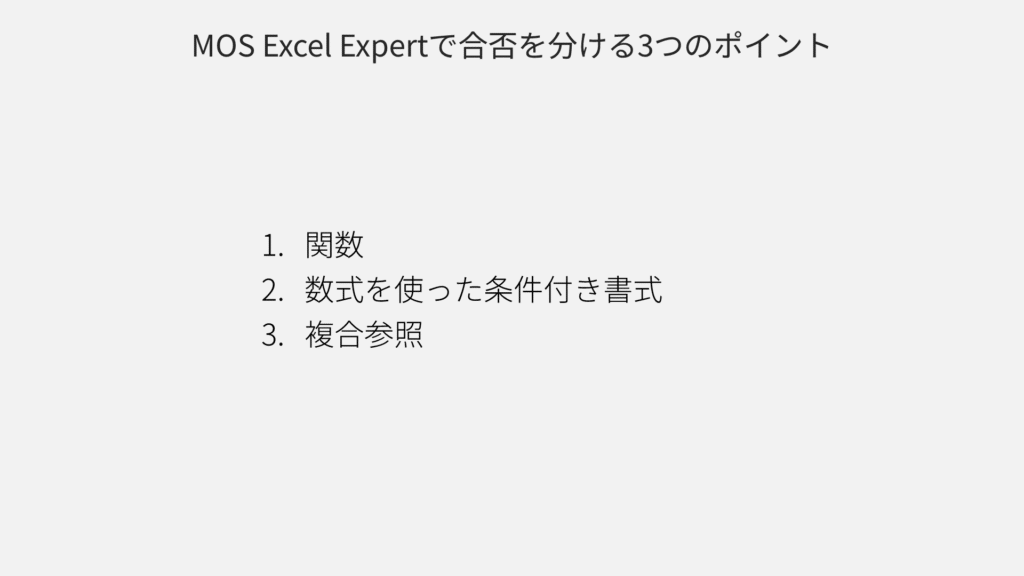
MOS Excel Expertで合否を分けるポイントは、以下の3つです。
- 関数
- 数式を使った条件付き書式
- 複合参照
上記以外の内容は、MOS Excel一般レベルの延長線上であり、市販のテキストだけで問題なく合格レベルに達するでしょう。
それぞれ簡単に解説します。
関数
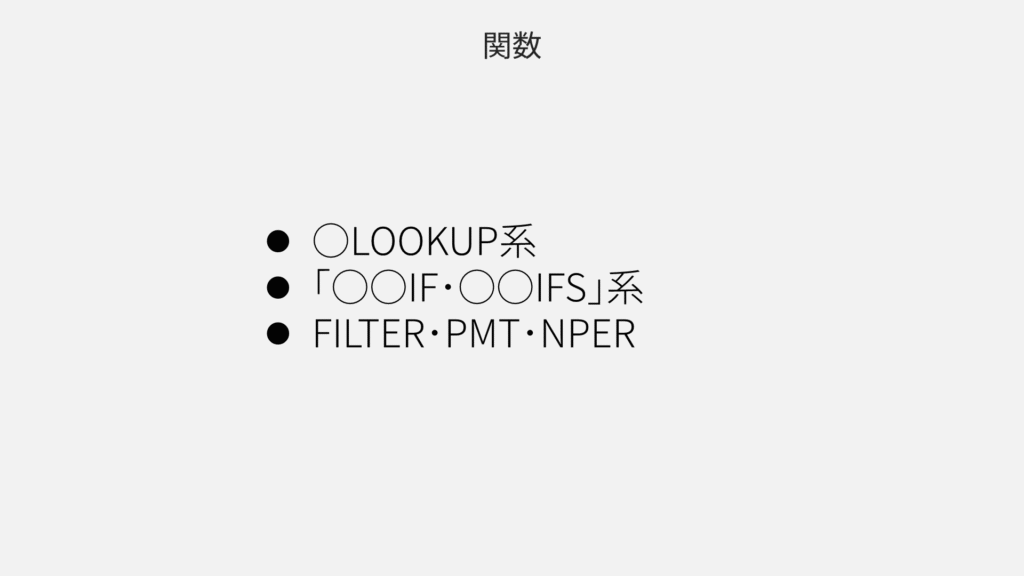
Expertレベルでは、大量の関数を扱います。
中でもやっかいなのは以下3つ。
- ○LOOKUP系
- 「○○IF・○○IFS」系
- FILTER・PMT・NPER
まず、○LOOKUP系は、操作がややこしいです。
どの引数で何を選択するのかをしっかり理解する必要があります。
そして、「○○IF・○○IFS」系は、操作は単純ですが、他の関数も学ぶうちに混乱して訳が分からなくなりやすいです。
さらに、引数の指定が独特なFILTER関数やPMT・NPER関数が混乱に追い打ちをかけてきます。
コツは、しっかり分類して理解すること。
「この書き方は○LOOKUP系」、「この書き方をするのはFILTER関数だけ」など、区別すれば混乱を防げます。
数式を使った条件付き書式
数式を使った条件付き書式は、書式の条件に数式を使います。
この後に解説する複合参照の知識が必須となるため、苦手意識を感じやすいです。
「数式を使った条件付き書式では、セル選択後にF4を2回押す」など、割り切って覚えてしまうのも手。
複合参照
一般レベルで学ぶ相対参照・絶対参照に加えて、両者を組み合わせた複合参照も理解する必要があります。
コツは、複合参照が必要な場面をしっかり理解すること。
複合参照の指定が必要となるのは、以下2つのシーンだけです。
- 数式を下・横両方にコピーする場合(100%)
- 数式を使った条件付き書式の場合(ほぼ100%。例外もあり)
上記以外では、考慮不要です。
関係のない場面で「これって複合参照が必要?」と迷って、時間を無駄にしないようにしましょう。
MOS Excel Expertの練習問題
ここでは、MOS Excel Expertの難易度がわかる問題をピックアップしてお伝えします。
基本的な問題(落としてはいけない)
MOS Excelの一般レベルと同じような難易度の問題です。
間違えずに確実に得点する必要があります。
10分ごとに自動回復用データを保存するようにブックを設定してください。
① 〈ファイル〉タブの〈オプション〉
② 〈保存〉の〈次の間隔で自動回復用データを保存する〉にチェックを入れ、「10」を入力

シート「」のセルA8を起点に、「1001」から「1100」までの連続データを入力してください。《連続データ》ダイアログボックスで作成します。
① シート「フィル」のセルA8を選択し、〈ホーム〉タブ〈編集〉グループ内〈フィル〉から〈連続データの作成〉
② 〈範囲〉を〈列〉に変更し、〈停止値〉に「1100」を入力し、Enter
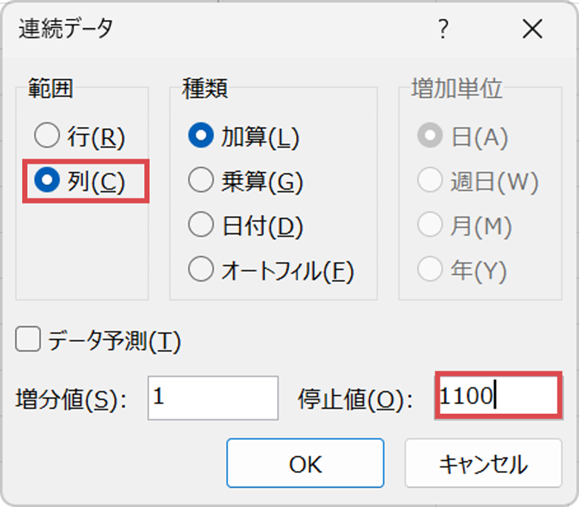
合否を分ける問題(8割は正解しないと厳しい)
解けるかどうかで、合否が決まる問題です。
全体の8割は正解したいところです。
シート「」の「」の列に、RANDARRAY関数を使って、「1000」「2000」「3000」のいずれかをランダムに表示してください。RANDARRAY関数の他に、数式を追加してもかまいません。
① シート「」の列「」の先頭セルを選択し、「=RANDA」を入力し、Tabキー、Shift+F3
② 行に「12」列に「1」を入力
③ 最小に「1」、最大に「3」を入力
④ 整数に「1」を入力し、Enter
⑤ F2キーを押して、数式を表示し、続けて「*1000」を入力しEnter
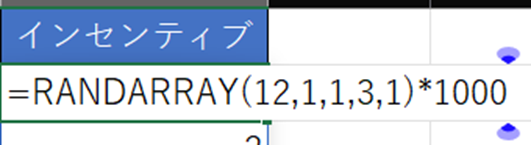
シート「」の「」の列に、得点が「80」以上であれば「A」、「60」以上であれば「B」を表示し、該当しない場合は何も表示しないようにする数式を入力してください。関数は1種類のみ使用します。
① シート「IF・IFS」の「得点ランク」の列の先頭セルを選択
② 「=IFS」を入力し、Tabキー、Shift+F3
③ 「得点」の列の先頭セルを選択
④ 続けて、「>=80」を入力
⑤ 〈値が真の場合〉に「A」を入力

⑥ 〈論理式2〉に移動し、「得点」の列の先頭セルを選択
⑦ 続けて「>=60」を入力
⑧ 〈値が真の場合2〉に「B」を入力
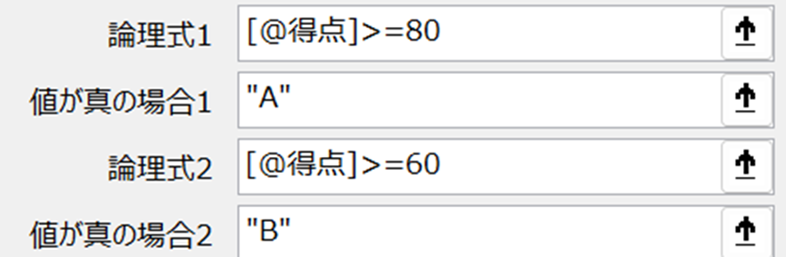
⑨ 〈論理式3〉に移動し、「1」を入力
⑩ 〈値が真の場合3〉に「””」を入力し、Enter
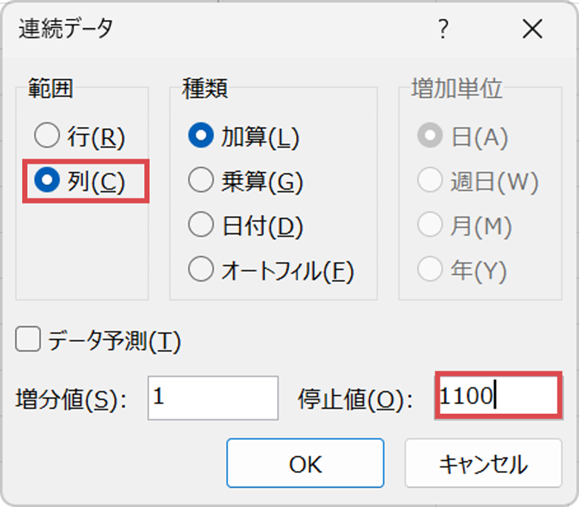
応用問題(最悪無視してもOK)
全体の1割(2~3問)出題される、応用問題です。
明らかに他の問題と比べて難易度が高く、得点できなくても合否に影響はありません。
動揺して他の問題を間違えたり、時間が足りなくなったりするくらいなら、無視するのも手です。
シート「」の表を元に、セルB13に納期が「今日の日付以降」の「金額」の合計を表示する数式を入力してください。
① シート「」のセルB13に「=sumif」を入力しTabキー、Shift+F3
② 納期の列を選択
③ 検索条件に移動し、「>=」を入力し、一度次の項目へ移動
④ 検索条件の末尾に移動し、続けて「&TODAY()」を入力

⑤ 合計範囲に移動し、金額の列を選択
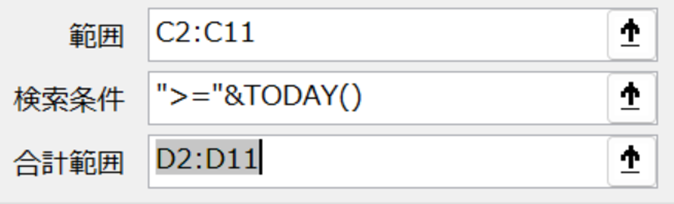
79問でMOSExcel365Expertに合格する動画